AIR TIES RT 100 AIR TIES ET 205 (password di default vuota) | PIRELLI AR4505PW PIRELLI VOIP AGv1 SAGEM Fast1500WG |
L'indirizzo di configurazione del router di solito corrisponde all' IP del gateway, per rilevarlo potete utilizzare la nostra utility Analisi rete locale , oppure seguire la guida sull' IP statico.
Aprite il browser (Internet Explorer,Mozilla Firefox,Chrome), inserite nella barra degli indirizzo l'IP del gateway.
Effettuate il login, user/password inserite admin/admin , per maggiori informazioni leggete il manuale o la targhetta posta sotto al router
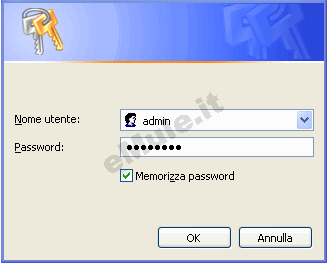
Questo modello non permette la prenotazione dell'Ip usando il DHCP, quindi per il corretto funzionamento di eMule è necessario fissare un IP al PC, seguendo la guida sull' IP statico in base al vostro sistema operativo.
Nel menù di sinistra selezionate NAT -> Virtual server (con alcuni firmware Port Forwarding) in cui inserirete i vostri dati nella schermata, prima per la porta TCP e poi per la porta UDP.
Per la porta TCP:
Applicazione: scrivete emule1 (l'inserimento è richiesto solo con alcuni firmware)
LAN IP Address:
inserite il numero finale dell'indirizzo IP del PC che avete reso statico
Protocol type : se richiesto dalla tendina
scegliete TCP
LAN Port / Pubblic Port: in ogni campo in cui la richiede scrivete il numero della porta TCP che trovate in Opzioni --> Connessione di eMule
Cliccate su Add
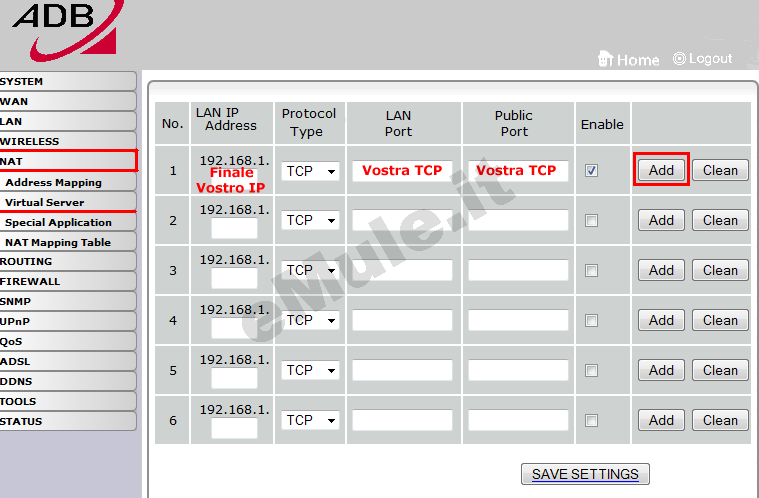
Per la porta UDP:
Applicazione: scrivete emule1 (l'inserimento è richiesto solo con alcuni firmware)
LAN IP Address:
inserite il numero finale dell'indirizzo IP del PC che avete reso statico
Protocol type : se richiesto dalla tendina
scegliete UDP
LAN Port / Pubblic Port: in ogni campo in cui la richiede scrivete il numero della porta UDP che trovate in Opzioni --> Connessione di eMule
Cliccate su Add
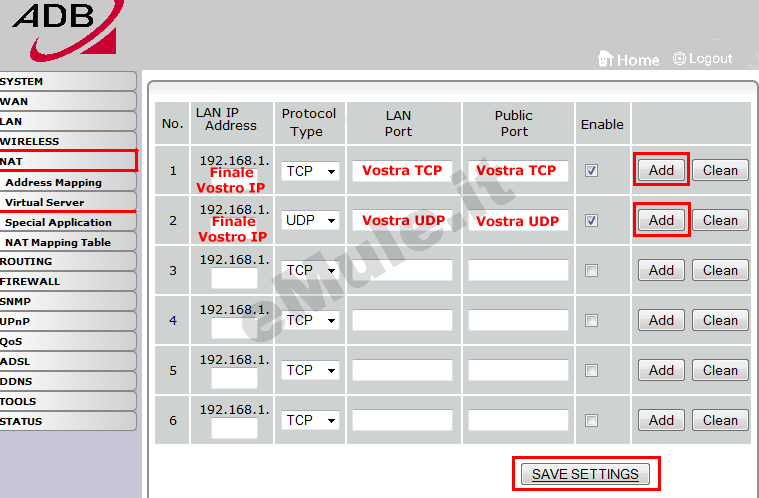
Alla fine di queste operazioni controllate che le due regole aggiunte siano corrette nel caso non lo fossero rieditatele e cliccate su Save Settings.
Tornate nel menù di sinistra, selezionate Firewall, mettete la spunta su Disable e salvate la modifica con Save/ Save Setting.
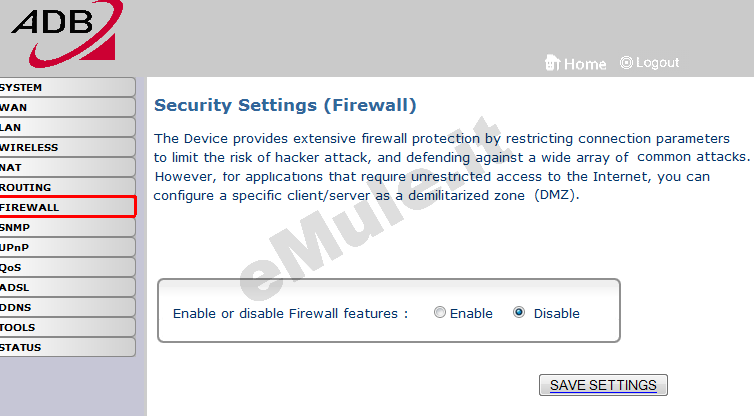
Per l'apertura automatica delle porte TCP/UDP nel menù a sinistra selezionate UPnP, mettete la spunta su Enable e cliccate su Save/Save Setting per salvare l'opzione scelta.
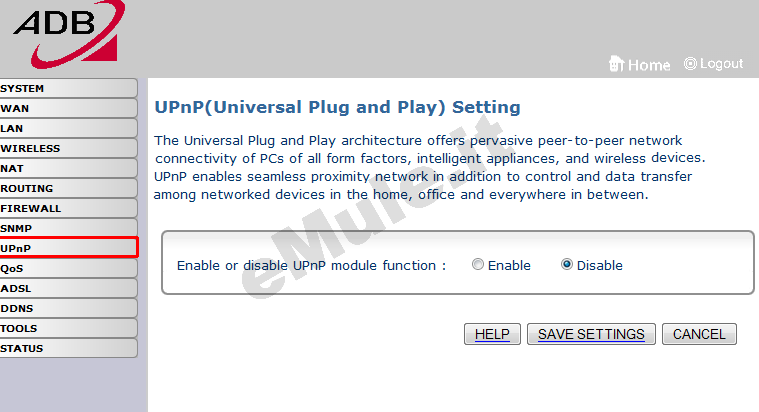
Proseguite ora con la guida per l' UPnP.
Se l'UPnP non apre automaticamente le porte, proseguite con la guida e nel router, settate l'UPnP alla condizione originale.

